
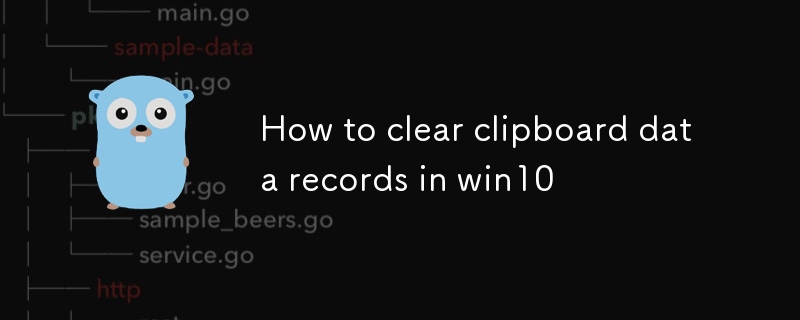
Stehen wir angesichts der Zwischenablage im Win10-System oft vor dem Problem, dass wir aufgrund zu vieler gespeicherter Daten aufräumen müssen? Der PHP-Editor Banana hat speziell zu diesem Thema ein ausführliches Tutorial vorbereitet, das Benutzern dabei helfen soll, die Datensätze in der Zwischenablage einfach zu löschen. Dieses Tutorial führt Sie Schritt für Schritt durch den Bereinigungsprozess, verleiht Ihrer Zwischenablage ein brandneues Aussehen und verwaltet Ihre Daten effizient und bequem.
So löschen Sie Datensätze aus der Zwischenablage in Win10
1 Klicken Sie direkt auf die Taskleiste in der unteren linken Ecke, suchen Sie die Optionsfunktion „Einstellungen“ und klicken Sie darauf.

2. Klicken Sie auf der Windows-Einstellungsseite auf die Systemoptionen.

3. Schieben Sie auf der geöffneten Seite die Optionen auf der linken Seite nach unten, um den Funktionsschalter für die Zwischenablage zu finden.

4. Suchen Sie die Funktion „Zwischenablagedaten löschen“ auf der rechten Seite der Zwischenablageseite und klicken Sie unten auf „Löschen“.

Das obige ist der detaillierte Inhalt vonSo löschen Sie Datensätze aus der Zwischenablage in Win10. Für weitere Informationen folgen Sie bitte anderen verwandten Artikeln auf der PHP chinesischen Website!
 Detaillierte Erklärung des Linux-Befehls dd
Detaillierte Erklärung des Linux-Befehls dd
 Ihr Computer kann nicht normal gestartet werden
Ihr Computer kann nicht normal gestartet werden
 So öffnen Sie das TIF-Format in Windows
So öffnen Sie das TIF-Format in Windows
 Wap-Browser
Wap-Browser
 So öffnen Sie eine URL-Datei
So öffnen Sie eine URL-Datei
 Win11 „Mein Computer' zum Desktop-Tutorial hinzugefügt
Win11 „Mein Computer' zum Desktop-Tutorial hinzugefügt
 So verwenden Sie die magnetische Btbook-Suche
So verwenden Sie die magnetische Btbook-Suche
 So lösen Sie das Problem, dass WLAN keine gültige IP-Konfiguration hat
So lösen Sie das Problem, dass WLAN keine gültige IP-Konfiguration hat
 Hauptinhalte der Datenbankkonzeption
Hauptinhalte der Datenbankkonzeption




